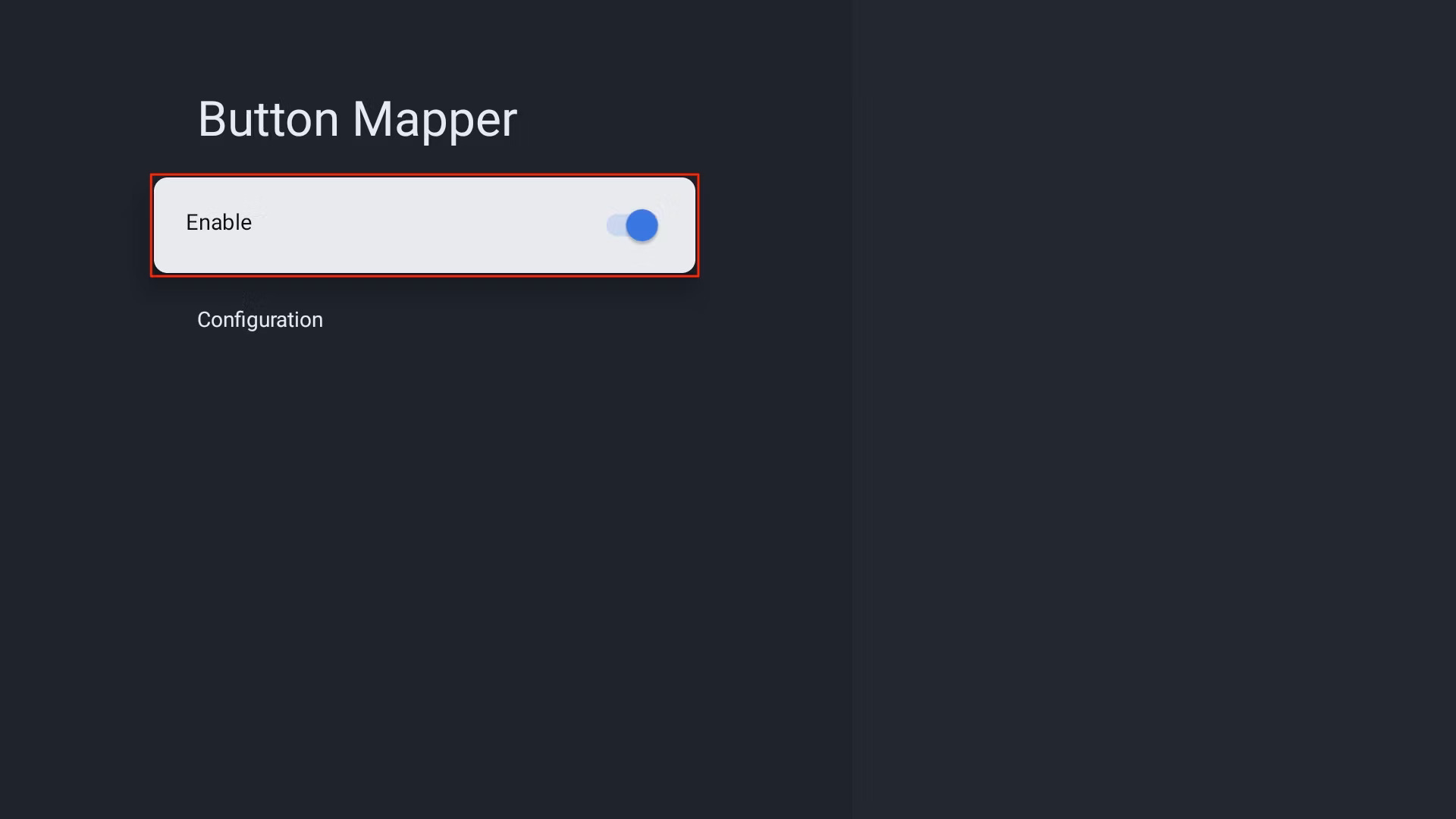Google TV se puede encontrar en una amplia gama de los mejores televisores y dispositivos de transmisión, lo que facilita mucho la organización del contenido. Cuando nos enfrentamos a la competencia, como vimos con Roku y Google TV, este último claramente se ha robado el protagonismo, ya que marcas importantes como Hisense, TCL y Sony han comenzado a aprovechar el sistema operativo en sus televisores.
A pesar de su atractivo exterior, toda la experiencia de Google TV no está exenta de limitaciones y también tiene momentos en los que resulta poco intuitiva. Ya sea en Chromecast con Google TV o incluso en uno de los mejores dispositivos Google TV, hay una variedad de formas de hacer que tu experiencia sea mucho mejor.
Así como Roku tiene muchos menús secretos en sus dispositivos, Google TV también tiene una gran cantidad de consejos y trucos ocultos que amplificarán la pantalla de inicio de su televisor. Desde el modo de juego oculto hasta los fondos de pantalla de Samsung The Frame, exploremos varios secretos de Google TV para mejorar la configuración de entretenimiento en casa.
1. Solo modo de aplicación
Aunque Google TV puede hacer que sea increíblemente fácil encontrar contenido nuevo para explorar en su barra de sugerencias, es posible que no todos lo necesiten. Probablemente ya tengas una gran cantidad de programas y películas favoritos que sigues en los principales servicios de transmisión, lo que significa que puedes deshacerte de las sugerencias algo intrusivas que ofrece Google TV.
Para hacer esto, deberá habilitar el modo Solo aplicación, que básicamente elimina los medios recomendados de la página de inicio y muestra solo las aplicaciones descargadas. Tenga en cuenta que esto deshabilitará tanto el Asistente de Google como la Búsqueda, además, solo se podrá acceder al contenido de Google Play comprado previamente a través de la aplicación Google TV en su teléfono.
Siga estos pasos para configurar el modo solo de aplicación:
- Paso 1: Dirígete a «Cuentas e inicio de sesión» y elige tu perfil.
- Paso 2: Desde aquí, vaya a la opción Modo sólo aplicaciones.
- Paso 3: lea la letra pequeña antes de habilitar.
2. Modo ambiente
A todo el mundo le encanta The Frame de Samsung, hasta el punto de que rivales como Hisense y Roku están copiando la idea a su manera. Pero ¿y si te dijera que cualquier Google TV puede convertirse en Samsung The Frame con tan solo un clic?
Ingrese al modo ambiente en Google TV. Como era de esperar, esto convierte su televisor en un arte de pared que puede personalizar de varias maneras. Puede configurarlo para que muestre una presentación de diapositivas de Google Photos seleccionadas, aprovechar el modo de demostración de Nuevas fuentes y contenido o acceder a Samsung The Frame completo a través de la galería de arte.
Siga estos pasos para configurar el Modo ambiente en su Google TV:
- Dirígete a «Configuración» y abre «Sistema»
- Desplácese hacia abajo y toque Modo ambiente
- Desde allí puedes elegir entre tres opciones: Google Photos, Galería de arte o Experimental.
- Haga clic en Más configuraciones para seleccionar la velocidad de la presentación de diapositivas y qué álbumes se mostrarán
3. Personaliza la pantalla de inicio
Tal vez seas un fanático particular del nuevo programa «Fallout» en Amazon Prime Video y quieras más contenido sugerido adaptado a ese género o servicio en particular. O Google TV podría enviarte contenido recomendado de aplicaciones que en realidad no has usado ni a las que no te has suscrito.
Con recomendaciones personalizadas para la pantalla de inicio en Google TV, puedes eliminar todos los extras innecesarios que obstruyen tu página de inicio. Una pantalla de inicio más personalizada garantizará que obtengas todo el contenido que realmente deseas ver e interactuar en el momento en que enciendes tu televisor. También te ayuda a ponerte al día más fácilmente con todos los programas que ya estás viendo.
Para habilitar la personalización mejorada de la pantalla de inicio en Google TV, siga estos pasos:
- Dirígete a tu perfil y abre Configuración
- Vaya a «Sus Servicios»
- Desde aquí puedes seleccionar de qué servicios de streaming te gustaría ver más contenido recomendado.
4. Control remoto por teléfono inteligente
A veces puedes perder el control remoto en el sofá; nos pasa a todos. En este caso, siempre puede optar por aprovechar la práctica función Buscar mi control remoto, que, por cierto, se agregará a Android 14 en el corto plazo. En lugar de depender del control remoto, puede usar su teléfono inteligente como una forma de controlar todo en Google TV.
Para configurar esto, dirígete a la aplicación Google TV en tu teléfono y toca «TV Remote». Si tienes más de un Google TV en tu casa, todos estarán disponibles aquí, así que selecciona el televisor que deseas controlar con tu teléfono inteligente. Luego de ingresar un código de seis dígitos, que se mostrará en tu televisor, estarás listo para vincular y controlar tu Google TV a través de tu teléfono celular.
5. Ejecuta el juego en modo juego.
A todo el mundo le encanta disfrutar de una buena sesión de juego en una de las mejores PC, pero se puede mejorar con controles más estrictos y funciones más fluidas cuando se experimenta en Google TV. Aquí es donde entra en juego el modo de juego algo secreto, que te asigna controles de juego en pantalla más avanzados.
Para entrar en acción de la manera correcta habilitando el Modo Juego, sigue estos pasos:
- Dirígete a «Configuración» y ve a «Pantalla y sonido».
- Desplácese hacia abajo hasta «Configuración de pantalla avanzada» y active «Permitir modo de juego».
- También puedes ajustar la resolución aquí si quieres jugar con frecuencias de actualización más altas.
6. Gráfico de botones
Los controles remotos de TV se han vuelto cada vez más sofisticados y nos brindan acceso instantáneo a todo, desde Netflix hasta los canales gratuitos disponibles en una interfaz determinada. Si bien estos botones ciertamente sirven como valiosas entradas de accesibilidad, puedes hacer aún más con ellos gracias a una aplicación innovadora llamada Button Mapper.
Con Button Mapper, podrá transformar su botón de inicio en una gran cantidad de diversas funciones de usabilidad. Por ejemplo, puede cambiarlo para abrir Configuración o habilitar una configuración específica cuando toca dos veces. Hay infinitas posibilidades de lo que puedes hacer con Button Mapper y convierte el control remoto de Google TV en una herramienta de oro para un fácil acceso.
Lista de vigilancia de Google
Google es uno de los motores de búsqueda más utilizados. No hay duda de que para la mayoría de ustedes, se encontrarán dirigiéndose a Google en busca de su próximo contenido favorito de «Star Wars» tan pronto como se acaben los episodios de «The Acolyte».
En este caso, deberá configurar una lista de seguimiento de Google para poder crear fácilmente una lista seleccionada de programas y películas para ver a continuación. Es una herramienta fácil de usar que facilita mucho la búsqueda y la inmersión en su próximo programa favorito.
No requiere absolutamente ninguna configuración, ya que encontrará la funcionalidad de la Lista de seguimiento de Google en muchos lugares diversos, incluidas búsquedas generales en computadoras de escritorio o dispositivos móviles e incluso en la aplicación de Google, que aparece como una etiqueta de Lista de seguimiento.
En Google TV, simplemente dirígete a tu biblioteca para encontrar todos los contenidos diferentes que has guardado y accede a ellos al instante. ¡Es fácil!
Más de la guía de Tom

«Fanático del café. Amable aficionado a los zombis. Devoto practicante de la cultura pop. Malvado defensor de los viajes. Organizador típico».